Nastavení optimalizací kódu
Nastavení optimalizace kódu pro identifikaci a analýzu kritických bodů procesoru a paměti ve webových aplikacích je jednoduchý proces na webu Azure Portal. V této příručce se naučíte:
- Připojte webovou aplikaci k Application Insights.
- Povolte profiler .NET ve webové aplikaci.
Optimalizace kódu můžete zkontrolovat na webu Azure Portal.
Ukázkové video
Připojení webové aplikace k Application Insights
Před nastavením optimalizace kódu pro webovou aplikaci se ujistěte, že je vaše aplikace připojená k prostředku Application Insights.
Na webu Azure Portal přejděte do své webové aplikace.
V nabídce vlevo vyberte Nastavení>Application Insights.
V okně Application Insights pro vaši webovou aplikaci určete následující možnosti:
Pokud už je vaše webová aplikace připojená k prostředku Application Insights:
V horní části okna se přečte banner: Vaše aplikace je připojená k prostředku Application Insights: {NAME-OF-RESOURCE}.
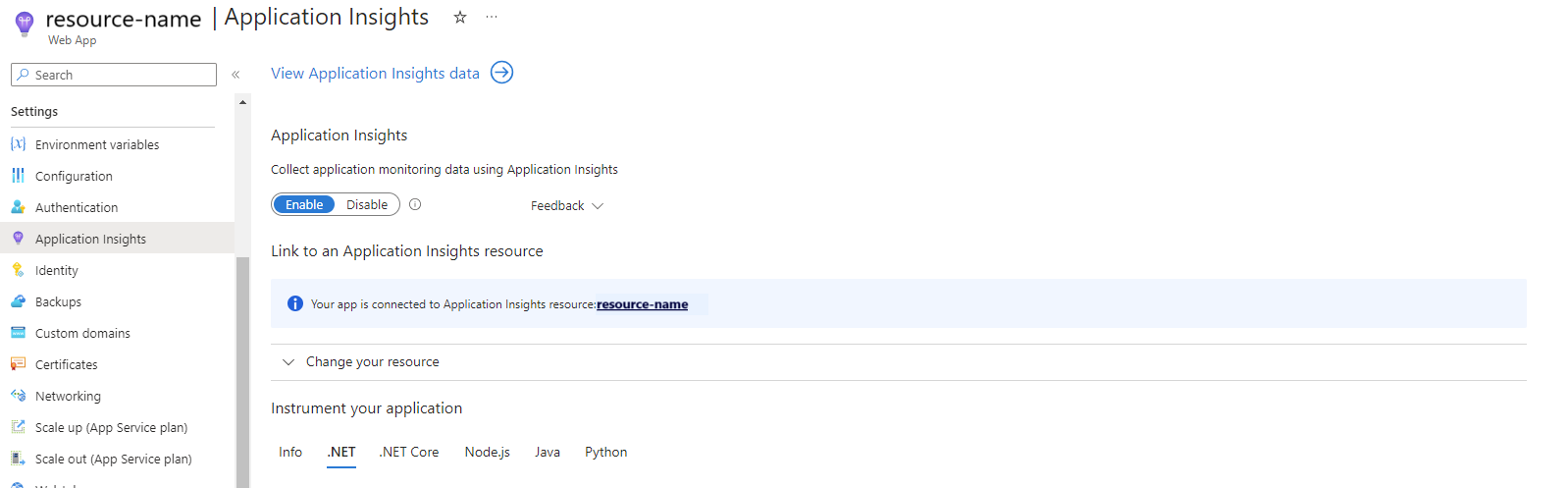
Pokud se vaše webová aplikace stále potřebuje připojit k prostředku Application Insights:
V horní části okna se zobrazí banner: Vaše aplikace se připojí k automaticky vytvořenému prostředku Application Insights: {NAME-OF-RESOURCE}.
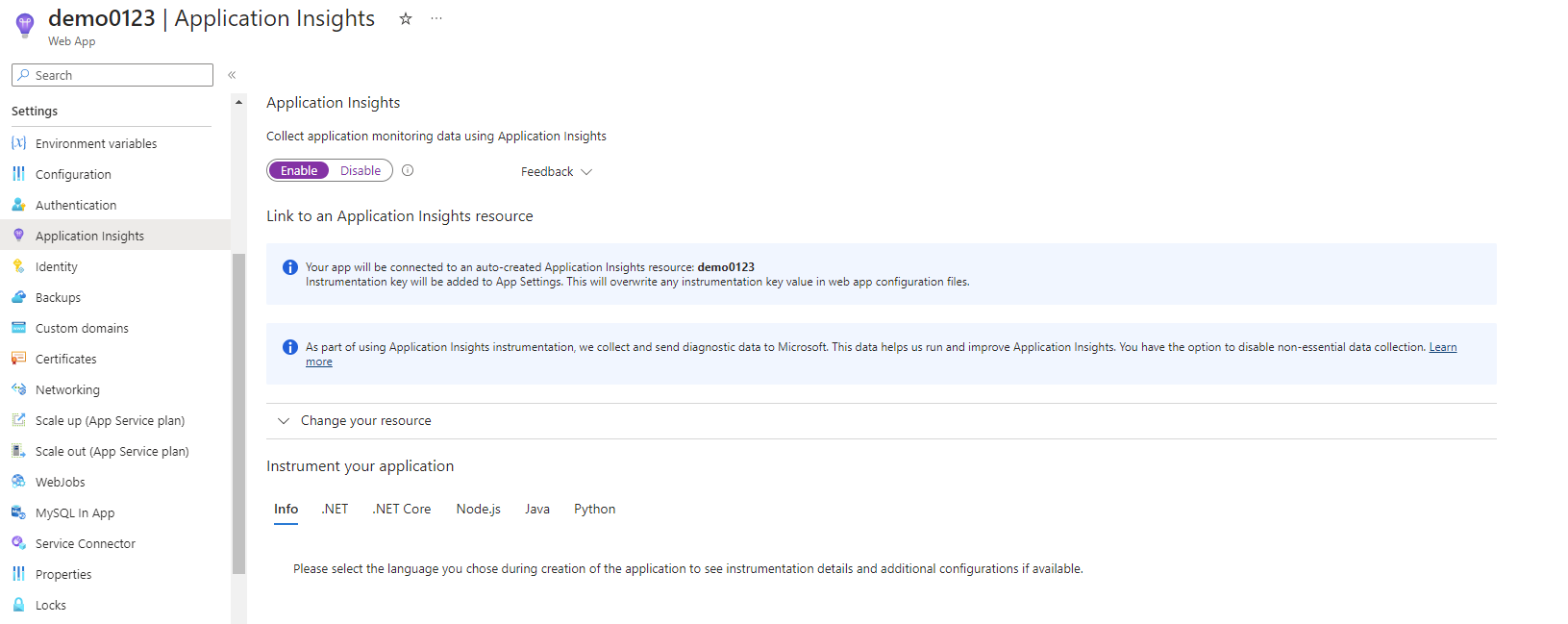
Klikněte na Použít v dolní části podokna Application Insights.
Povolení profileru .NET ve webové aplikaci
Profiler .NET shromažďuje trasování ve vaší webové aplikaci za účelem analýzy optimalizace kódu. Pokud optimalizace kódu za několik hodin zaznamená nějaké kritické body výkonu ve vaší aplikaci, můžete si prohlédnout přehledy optimalizace kódu a prohlédnout si je.
V okně Application Insights v části Instrumentace aplikace vyberte kartu .NET .
V části Profiler vyberte přepínač, který zapne profiler .NET pro vaši webovou aplikaci.
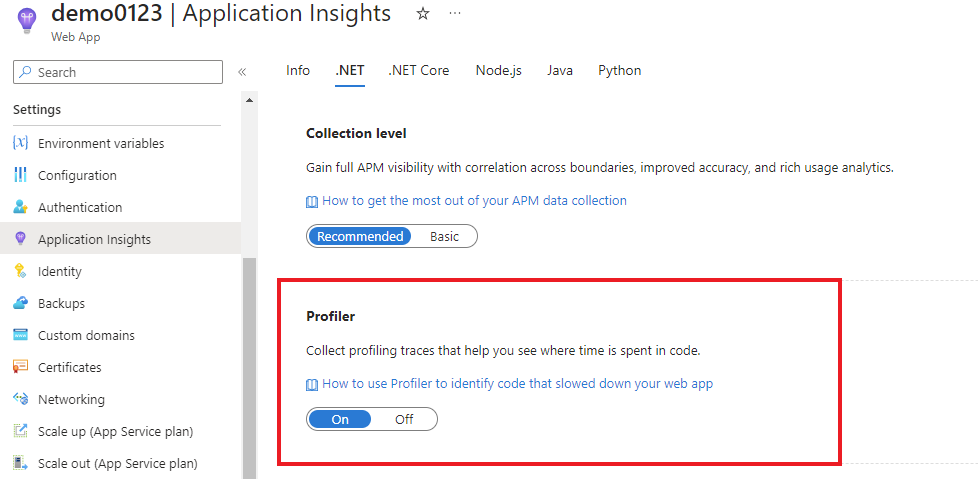
Ověřte, že profiler .NET shromažďuje trasování.
- Přejděte k prostředku Application Insights.
- V nabídce vlevo vyberte Prozkoumat>výkon.
- V okně Výkon vyberte Profiler v horní nabídce.
- Zkontrolujte trasování profileru shromážděné z vaší webové aplikace. Pokud žádné trasování nevidíte, prohlédni si průvodce odstraňováním potíží.